如何在邊緣使用效率模式
效率模式是Microsoft Edge 瀏覽器中用於降低資源佔用的功能,通過暫停不活躍標籤頁的後台活動來優化性能。 1. 它整合了“睡眠標籤頁”功能,適用於多任務或低性能設備;2. 可通過地址欄電池圖標或設置菜單開啟;3. 開啟後自動限制非活動標籤的資源使用,如暫停腳本和動畫;4. 大多數情況下不影響正常使用,但可能影響音頻播放和實時更新網頁;5. 可將特定網站加入例外列表以避免受限;6. 適合配置較低、常開多個標籤頁或遠程辦公用戶使用。

效率模式(Efficiency Mode)是Microsoft Edge 瀏覽器中一個實用的功能,能幫助你降低瀏覽器的資源佔用,尤其在多任務運行或設備性能有限時非常有用。它通過限制後台標籤頁的資源使用來達到優化效果。

什麼是Edge 的效率模式?
效率模式並不是一個新的功能,但它是Windows 11 和新版Edge 中集成得更自然的一項優化手段。當你打開很多網頁、視頻甚至多個擴展時,Edge 可能會佔用大量內存和CPU 資源。開啟效率模式後,瀏覽器會智能地暫停不活躍的標籤頁,減少它們對系統資源的消耗。
這個功能其實整合了之前“睡眠標籤頁”的設定,只是現在更容易找到和管理。
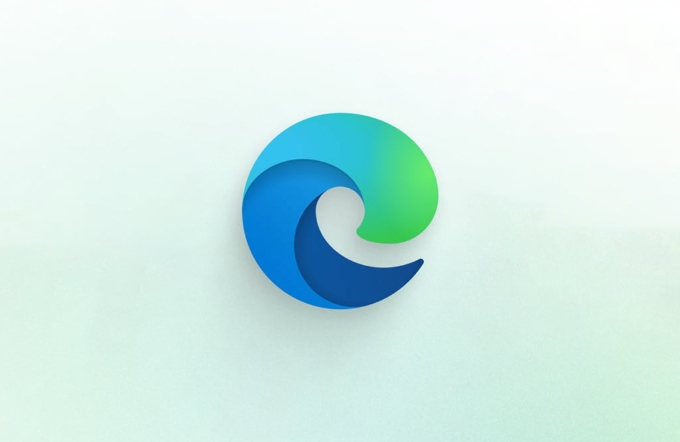
如何開啟效率模式?
你可以通過以下幾種方式來啟用Edge 的效率模式:
-
方法一:從地址欄快速設置

- 點擊Edge 地址欄右側的電池圖標(如果沒看到,可能是還沒安裝最新版Edge)
- 在彈出的面板中選擇“效率模式”
- 切換開關即可開啟
-
方法二:通過設置菜單
- 點擊右上角三個點→ 設置
- 左側選擇“系統和性能”
- 找到“效率模式”選項並開啟
開啟之後,Edge 會自動處理那些你不正在瀏覽的標籤頁,比如暫停JavaScript 運行、降低動畫頻率等。
效率模式會影響正常使用嗎?
大多數情況下不會影響你的日常瀏覽體驗。因為只有當你切換到其他標籤頁一段時間後,原來的頁面才會被“凍結”。而一旦你重新點擊回來,它又會恢復正常運行。
不過需要注意的是:
- 如果你在某個標籤頁中有持續播放的音頻(比如音樂),效率模式可能會暫停它。
- 某些需要實時更新的網頁(如股票行情、在線協作工具)可能更新不及時。
如果你遇到這種情況,可以將這些特定網站加入“例外列表”:
- 前往設置→ 系統和性能→ 效率模式→ “始終允許以下站點正常運行”
- 添加你想排除的網站地址
效率模式適合誰用?
- 電腦配置不高的朋友:尤其是內存較小或使用老舊筆記本的用戶,效率模式可以顯著提升瀏覽器流暢度。
- 經常開十幾個標籤頁的人:如果你習慣把所有想看的內容都開著,這個功能能幫你省不少資源。
- 遠程辦公或網課用戶:在視頻會議的同時開多個資料頁,效率模式能避免卡頓。
當然,如果你對網頁行為比較敏感,或者依賴某些實時內容,也可以暫時關閉它。
基本上就這些。開啟效率模式操作簡單,也不需要太多調整,但它確實能在你不注意的時候默默幫你節省資源。
以上是如何在邊緣使用效率模式的詳細內容。更多資訊請關注PHP中文網其他相關文章!

熱AI工具

Undress AI Tool
免費脫衣圖片

Undresser.AI Undress
人工智慧驅動的應用程序,用於創建逼真的裸體照片

AI Clothes Remover
用於從照片中去除衣服的線上人工智慧工具。

Clothoff.io
AI脫衣器

Video Face Swap
使用我們完全免費的人工智慧換臉工具,輕鬆在任何影片中換臉!

熱門文章

熱工具

記事本++7.3.1
好用且免費的程式碼編輯器

SublimeText3漢化版
中文版,非常好用

禪工作室 13.0.1
強大的PHP整合開發環境

Dreamweaver CS6
視覺化網頁開發工具

SublimeText3 Mac版
神級程式碼編輯軟體(SublimeText3)
 如何在微軟Edge中啟用超級拖放模式
Mar 18, 2024 am 09:40 AM
如何在微軟Edge中啟用超級拖放模式
Mar 18, 2024 am 09:40 AM
MicrosoftEdge的拖放功能讓您可以輕鬆開啟網頁上的連結或文本,這種功能既實用又省時。要使用此功能,只需將連結或文字拖放到網頁的任意位置即可。本文將向您介紹如何在MicrosoftEdge中啟用或停用超級拖放模式。什麼是MicrosoftEdge中的超級拖放模式?微軟Edge引進了一項名為「超級拖放」的新功能,用戶只需簡單地拖放連結即可在新分頁中快速開啟。只需將連結拖曳到Edge瀏覽器視窗的任何位置即可輕鬆實現。 Edge會自動在一個新的選項卡中載入該連結。此外,用戶還可以根據個人偏
 一個不相容的軟體嘗試與Edge載入怎麼解決?
Mar 15, 2024 pm 01:34 PM
一個不相容的軟體嘗試與Edge載入怎麼解決?
Mar 15, 2024 pm 01:34 PM
我們在使用Edge瀏覽器的時候有時候會出現不相容的軟體嘗試一起加載,那麼這是怎麼回事?下面就讓本站來為用戶們來仔細的介紹一下一個不相容的軟體嘗試與Edge加載怎麼解決吧。 一個不相容的軟體嘗試與Edge載入怎麼解決 解決方案一: 開始選單搜IE,直接用IE存取即可。 解決方案二: 注意:修改註冊表可能會導致系統故障,謹慎操作。 修改登錄參數。 1、運行中輸入regedit。 2、找到路徑\HKEY_LOCAL_MACHINE\SOFTWARE\Policies\Micros
 Edge新建標籤頁是空白怎麼辦? Edge新建標籤頁是空白的問題解析
Mar 13, 2024 pm 10:55 PM
Edge新建標籤頁是空白怎麼辦? Edge新建標籤頁是空白的問題解析
Mar 13, 2024 pm 10:55 PM
Edge新建標籤頁是空白怎麼辦? Edge瀏覽器是電腦自帶的瀏覽器,很多的用戶發現在使用中發現自己新建標籤頁打開是一片空白的,下面就讓本站來為用戶們來仔細的介紹一下Edge新建標籤頁是空白的問題解析吧。 Edge新建標籤頁是空白的問題解析1、當我們開啟新版的Microsoftedge瀏覽器之後,發現開啟的新建標籤頁是空白的,至右上方的標題和地址欄,或是頁面只顯示地址欄,和搜尋框、Microsoft圖示等等。 2、這可能是因為我們設定了啟動時“打開新標籤頁”,我們將其修改
 新版Edge如何關閉廣告?封鎖Edge個人化廣告的方法
Mar 14, 2024 am 11:37 AM
新版Edge如何關閉廣告?封鎖Edge個人化廣告的方法
Mar 14, 2024 am 11:37 AM
許多用戶更新Edge瀏覽器之後,發現介面上多了很多的廣告,例如新標籤頁的底部有多個網站的連結還標註廣告字樣,看起來非常煩人。那有什麼辦法可以關閉Edge瀏覽器個人化廣告嗎?小編在網路上找了很多辦法,以下就分享給大家一個關閉廣告的小技巧。 新版Edge如何關閉廣告? 1、開啟Edge瀏覽器。 2、點選右上角的【•••】。 3、點選【設定】。 4、點選【隱私、搜尋和服務】。 5、關閉」個性化你的web體驗「右側的開關,即可關閉微軟推送的個性
 win11自備edge無法卸載怎麼辦? win11自備edge怎麼徹底刪除方法
Mar 16, 2024 pm 06:01 PM
win11自備edge無法卸載怎麼辦? win11自備edge怎麼徹底刪除方法
Mar 16, 2024 pm 06:01 PM
win11自備edge無法卸載怎麼辦? edge瀏覽器是電腦內附的瀏覽器軟體,其中也有不少的win11用戶們想卸載edge瀏覽器,然後重裝別的瀏覽器,但無法卸載edge瀏覽器是怎麼回事?下面就讓本站來為用戶們來仔細的介紹一下win11自帶edge怎麼徹底刪除方法吧。 win11自備edge怎麼徹底刪除方法方法一:1、首先,需要找到edge瀏覽器的檔案所在位置,再找到最新版本號資料夾,雙擊進入。 2、接著,找到名稱為Installer資料夾,雙擊進入。 3.按住鍵盤上的shift鍵,再來點選右鍵,開啟的
 360安全瀏覽器如何開啟效率模式
Apr 15, 2024 pm 04:10 PM
360安全瀏覽器如何開啟效率模式
Apr 15, 2024 pm 04:10 PM
360安全瀏覽器如何開啟效率模式? 360安全瀏覽器是一款超好用的網頁瀏覽器,這款瀏覽器安全性非常高,使用者可以放心瀏覽各類網頁,我們在使用360安全瀏覽器的時候可以進行個人化設置,提升效率,效率模式能讓瀏覽器透過合理調配電腦資源提升效能的,不少用戶對這個模式並不了解。這篇文章就帶給大家360安全瀏覽器輕鬆開啟效率模式教程,大家千萬不要錯過了。 360安全瀏覽器輕鬆開啟效率模式教學我們在電腦中點擊開啟360安全瀏覽器,然後在瀏覽器頁面中找到「三」圖標,開啟該圖標(類似圖示)。 2、第二步,在“三”
 Win10開啟IE自動跳到Edge怎麼取消_IE瀏覽器頁面自動跳轉的解決方法
Mar 20, 2024 pm 09:21 PM
Win10開啟IE自動跳到Edge怎麼取消_IE瀏覽器頁面自動跳轉的解決方法
Mar 20, 2024 pm 09:21 PM
近期不少的win10用戶們在使用電腦瀏覽器的時候發現自己的ie瀏覽器總是自動的跳到edge瀏覽器,那麼win10打開ie自動跳轉edge怎麼關閉?。下面就讓本站來為用戶們來仔細的介紹一下win10打開ie自動跳轉edge關閉方法吧。 1.我們登入edge瀏覽器,點選右上角...,找下拉的設定選項。 2.我們進入設定後,在左側欄點選預設瀏覽器。 3.最後我們在相容性中,勾選不允許IE模式下重新載入網站,重啟ie瀏覽器即可。
 edge總是無緣無故自動關閉怎麼辦? Win10的edge老是自動關閉解決方法
Mar 16, 2024 am 08:28 AM
edge總是無緣無故自動關閉怎麼辦? Win10的edge老是自動關閉解決方法
Mar 16, 2024 am 08:28 AM
edge瀏覽器是電腦自帶的瀏覽器軟體,相信有很多的用戶都在使用這款軟體,但是也有不少的用戶們在詢問edge總是無緣無故自動關閉怎麼辦?使用者可以打開火絨安全軟體下的病毒查殺來進行設定就可以了。下面就讓本站來為用戶們來仔細的介紹一下Win10的edge老是自動關閉解決方法吧。 Win10的edge老是自動關閉解決方法1、開啟火絨安全軟體,點選「病毒查殺」圖示。 【點這裡下載】2、選取「全盤查殺」。 3.這時火絨安全就會進行全盤掃描了。








